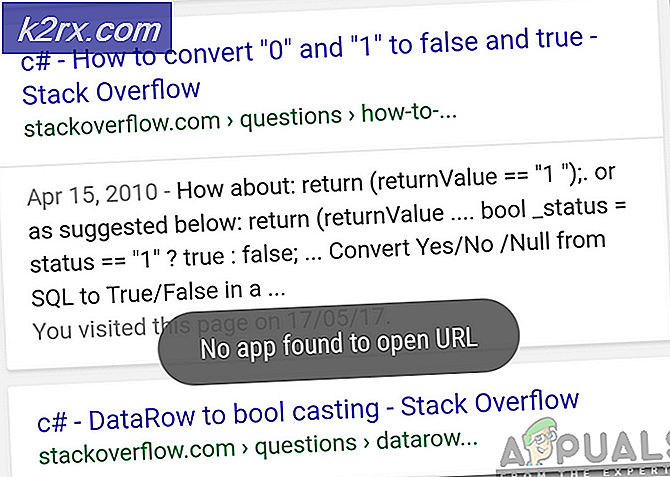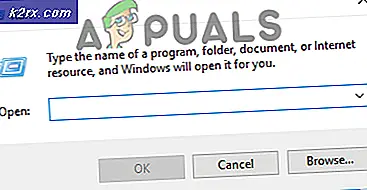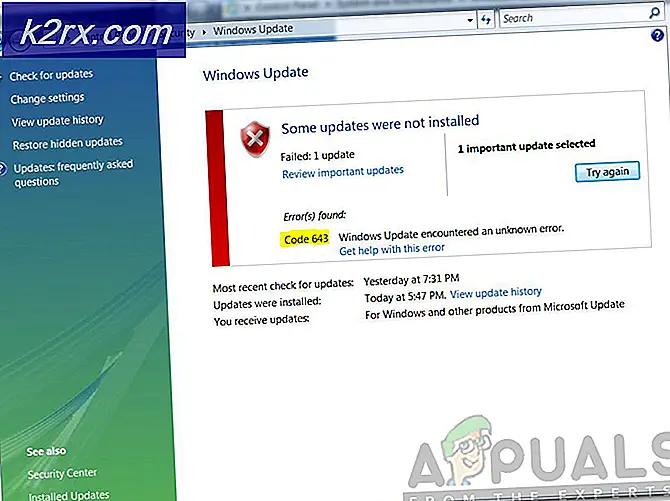วิธีแก้ไขข้อผิดพลาดระบบ Xbox One E102
ผู้ใช้ Xbox One บางคนกำลังเผชิญกับ 'ข้อผิดพลาดระบบ Xbox One E102เกิดข้อผิดพลาดระหว่างการเริ่มต้นระบบหรือระหว่างการติดตั้งการอัปเดตระบบปฏิบัติการ รหัสข้อผิดพลาดเฉพาะนี้กำลังส่งสัญญาณถึงปัญหาพื้นฐานเกี่ยวกับกระบวนการอัปเดต
ในกรณีส่วนใหญ่ปัญหานี้เกิดจากข้อมูลที่เสียหายบางประเภทซึ่งจะรบกวนลำดับการเริ่มต้นระบบ หากสถานการณ์นี้เป็นไปได้คุณควรจะแก้ไขปัญหาได้โดยทำการรีเซ็ตออฟไลน์จากเมนูตัวแก้ไขปัญหาการเริ่มต้นระบบ
อย่างไรก็ตาม หากแฟลชคอนโซลออนบอร์ดของคุณมีเวอร์ชันที่ใหม่กว่าที่คุณมีใน HDD หรือ SSD ในปัจจุบัน คุณควรสามารถแก้ไขปัญหาได้โดยการสร้างแฟลชไดรฟ์โดยดาวน์โหลด OSU1 เวอร์ชันล่าสุดแล้วติดตั้งลงในคอนโซลของคุณ
การรีเซ็ตคอนโซลผ่าน Startup Troubleshooter
ปรากฎว่า Xbox One มีอุปกรณ์สำหรับจัดการกับไฟล์ ข้อผิดพลาดของระบบ E101 เนื่องจาก Microsoft ได้รวมกลยุทธ์การซ่อมแซมไว้ในตัวแก้ไขปัญหาการเริ่มต้นซึ่งผู้ใช้จำนวนมากใช้เพื่อแก้ไขปัญหาได้สำเร็จ
ในกรณีส่วนใหญ่ปัญหานี้เกิดจากข้อมูลที่เสียหายบางประเภทซึ่งเกิดขึ้นระหว่างการหยุดชะงักของการอัปเดตที่เกิดจากไฟกระชากหรือปัจจัยอื่นที่ทำให้เครื่องปิดโดยไม่คาดคิด
เป็นไปได้มากว่าสิ่งนี้ E102ข้อผิดพลาดของระบบเกิดขึ้นเนื่องจากไฟล์ OS บางประเภทที่เสียหายซึ่งทำลายลำดับการเริ่มต้นระบบ ผู้ใช้บางรายที่ประสบปัญหาเดียวกันยืนยันว่าสิ่งเดียวที่ใช้ได้ผลคือการรีเซ็ตเป็นค่าเริ่มต้นจากโรงงาน
ตอนนี้ก่อนที่จะดำเนินการตามขั้นตอนนี้โปรดทราบว่าการดำเนินการนี้จะจบลงด้วยการลบเกมและแอปพลิเคชันที่ติดตั้งทั้งหมดบัญชีที่เชื่อมต่อและข้อมูลที่เกี่ยวข้องบันทึกเกมและทุกอย่างอื่น ๆ อย่างไรก็ตามหากคุณซิงค์กับ Xbox Live อยู่แล้วข้อมูลสำคัญของคุณจะปลอดภัย
หากคุณเข้าใจผลที่ตามมาและพร้อมที่จะเริ่มต้นด้วยการรีเซ็ตเป็นค่าเริ่มต้นจากโรงงานออฟไลน์บน Xbox One ของคุณให้ทำตามคำแนะนำด้านล่าง:
- หากคอนโซลของคุณเปิดอยู่ให้ปิดเครื่องอย่างสมบูรณ์และถอดปลั๊กสายไฟเพื่อให้แน่ใจว่าคุณได้ระบายตัวเก็บประจุไฟ
- รออย่างน้อย 30 วินาทีก่อนเสียบสายไฟอีกครั้ง
- แทนที่จะเริ่มคอนโซลตามปกติให้กดปุ่ม ผูก และ ดีดออก พร้อมกันจากนั้นกดปุ่ม ปุ่ม Xbox บนคอนโซล
บันทึก: หากคุณพบปัญหาใน Xbox One S All-Digital edition วิธีนี้จะใช้ไม่ได้เนื่องจากคุณจะไม่มี ดีดออก ปุ่ม. หากสถานการณ์นี้เป็นไปได้ คุณสามารถเปิด Xbox Startup Troubleshooter ได้โดยกดปุ่ม Bind ค้างไว้แล้วกดปุ่ม Xbox บนคอนโซลของคุณ
- กดปุ่ม BIND และปุ่ม Eject ค้างไว้อย่างน้อย 15 วินาทีหรือจนกว่าคุณจะได้ยินเสียงเปิดเครื่องทั้งสองแบบ (ทั้งสองอยู่ห่างกันไม่กี่วินาที) เมื่อคุณได้ยินเสียงทั้งสองแบบ คุณสามารถปล่อยปุ่ม BIND และ EJECT ได้อย่างปลอดภัย
- หากกระบวนการนี้สำเร็จคอนโซลของคุณจะนำคุณไปยัง Xbox Startup Troubleshooter โดยตรง
- เมื่อเข้าไปข้างในแล้วให้เลือก รีเซ็ต Xbox นี้ จากนั้นเลือก ลบทุกอย่าง เมื่อคุณได้รับแจ้งจากหน้าต่างยืนยัน
บันทึก: โปรดทราบว่าขั้นตอนนี้จะลบข้อมูลผู้ใช้ทุกบิต ซึ่งรวมถึงทุกแอปพลิเคชันและเกมที่ติดตั้ง แต่การบันทึกของคุณจะยังคงเหมือนเดิม
- อดทนรอจนกว่ากระบวนการนี้จะเสร็จสมบูรณ์ ในตอนท้ายของกระบวนการนี้ หากทุกอย่างเป็นไปด้วยดี คุณจะกลับไปที่หน้าจอหลัก
อย่างไรก็ตามหากคุณยังคงเห็นไฟล์ ข้อผิดพลาดของระบบ E101ในการเริ่มต้นครั้งถัดไป ให้เลื่อนลงไปที่การแก้ไขที่เป็นไปได้ถัดไป
ทำการอัปเดตแบบออฟไลน์
หากการแก้ไขครั้งแรกที่เป็นไปได้ไม่ได้ผลอาจเป็นไปได้ว่าคุณกำลังประสบปัญหานี้เนื่องจากแฟลชคอนโซลออนบอร์ดได้รับการอัปเดตเป็นเวอร์ชัน OS ที่ใหม่กว่าที่คุณมีอยู่ใน HDD หรือ SSD และ / หรือ แฟลชไดรฟ์กู้คืน โปรดทราบว่าหากเวอร์ชันแฟลชนั้นใหม่กว่าเวอร์ชันบนไดรฟ์เพียงหนึ่งวันระบบจะโยนข้อผิดพลาดนี้และปล่อยให้คุณไม่รู้จบ ข้อผิดพลาดของระบบ E101วนซ้ำโดยไม่มีวิธีการหลีกเลี่ยงที่ชัดเจน
อย่างไรก็ตามมีวิธีแก้ไขอย่างหนึ่งสำหรับสถานการณ์เฉพาะนี้ - คุณจะต้องไปที่เว็บไซต์ Xbox Support และดาวน์โหลดไฟล์ OSU1 ใหม่ล่าสุดและใช้เพื่อฟอร์แมตฮาร์ดไดรฟ์ของคุณใหม่ แต่เพื่อให้ใช้งานได้คุณจะต้องใส่โฟลเดอร์ $ SystemUpdate ใหม่ในแฟลชไดรฟ์กู้คืนเพื่อให้ระบบปฏิบัติการสามารถบู๊ตได้ หลังจากที่คุณทำเสร็จแล้ว คุณควรจะสามารถอัปเดตระบบออฟไลน์ได้ และนั่นควรแก้ไขปัญหาได้
หากคุณกำลังมองหาคำแนะนำทีละขั้นตอนเกี่ยวกับวิธีการนี้นี่คือคำแนะนำตลอดทั้งเรื่อง:
- ขั้นแรกคุณจะต้องเตรียมแฟลชไดรฟ์ที่คุณจะใช้ในการอัปเดตออฟไลน์ ในการดำเนินการนี้ให้ใส่ไดรฟ์ USB ที่มีความจุอย่างน้อย 7 GB ลงในพีซีของคุณและตรวจสอบให้แน่ใจว่าได้ฟอร์แมตเป็น NTFS เพื่อให้แน่ใจว่ามีรูปแบบที่ถูกต้องให้คลิกขวาที่ไดรฟ์ใน File Explorer และคลิกที่ รูปแบบ… จากเมนูบริบท จากนั้นตั้งค่าระบบไฟล์เป็น NTFS และทำเครื่องหมายในช่องที่เกี่ยวข้องกับ รูปแบบด่วน ก่อนคลิก เริ่ม.
- หลังจากที่คุณไปถึงเสียงเปิดเครื่องสองครั้งติดต่อกันแล้ว ให้ปล่อยปุ่ม Bind และ Eject และรอให้หน้าจอ Startup Troubleshooter มาถึง
- ใส่แฟลชไดรฟ์ที่คุณสร้างไว้ก่อนหน้านี้ในขั้นตอนที่ 1 และรอให้ไฟล์ อัปเดตระบบออฟไลน์ กล่องที่จะพร้อมใช้งาน เมื่อสามารถเข้าถึงได้ให้เลือกด้วยคอนโทรลเลอร์ของคุณแล้วกด X เพื่อเข้าถึง
- รอจนกว่ากระบวนการจะเสร็จสมบูรณ์ ขึ้นอยู่กับความเร็วในการอ่าน / เขียนบนแฟลชไดรฟ์ของคุณอาจใช้เวลานานกว่า 20 นาที
- เมื่อการดำเนินการเสร็จสิ้นคอนโซลของคุณจะรีสตาร์ทโดยอัตโนมัติและระบบจะพยายามบูตตามปกติ